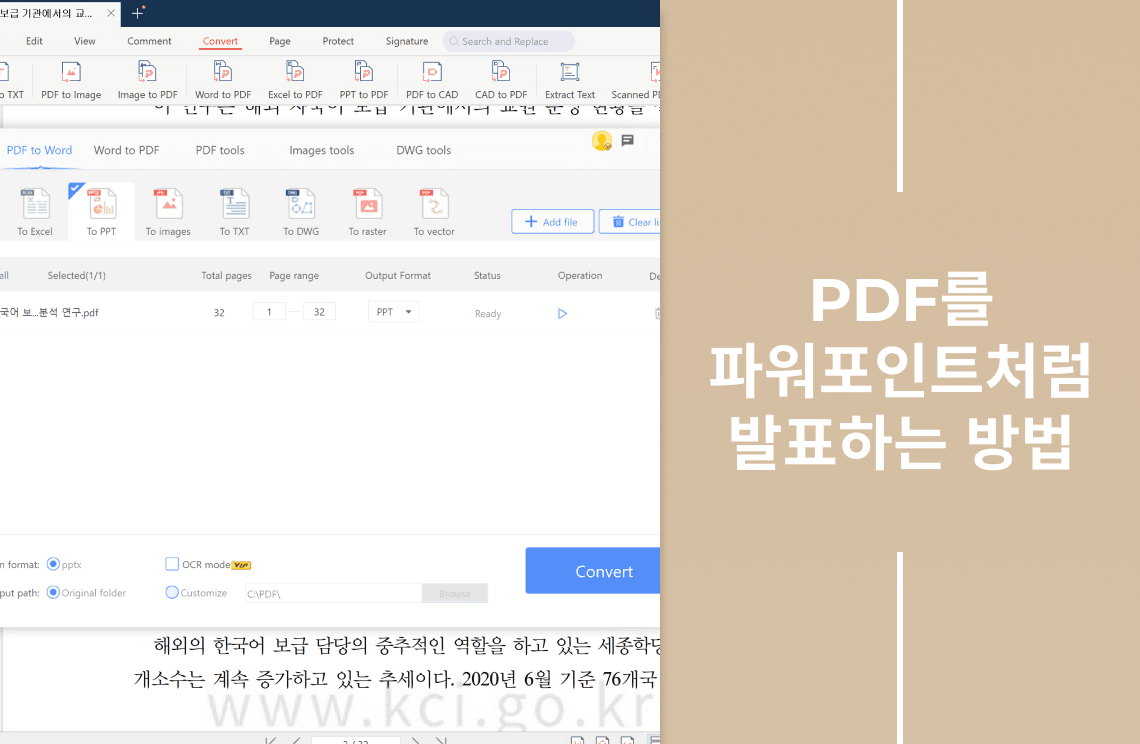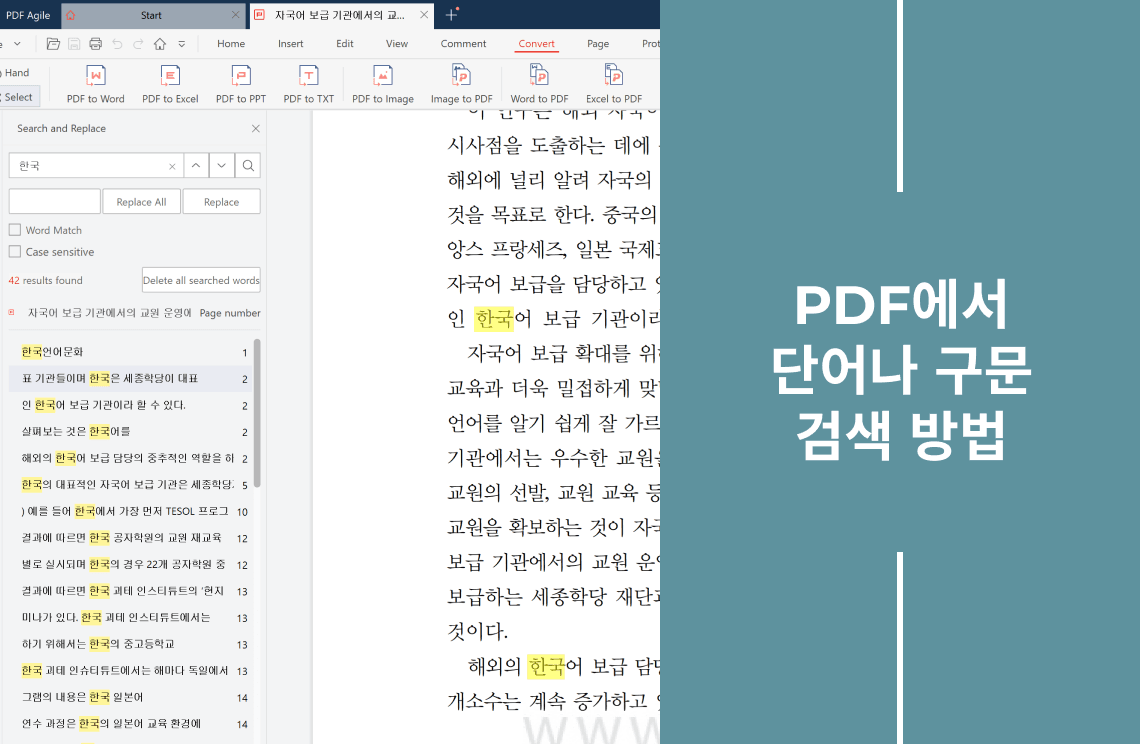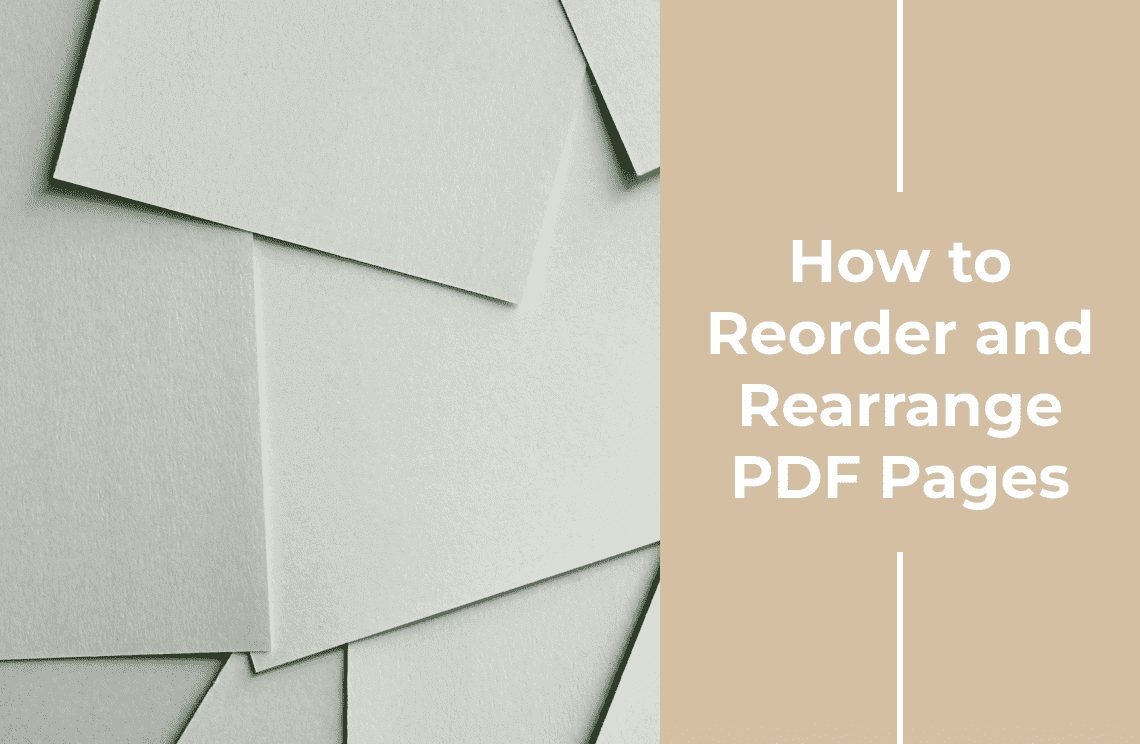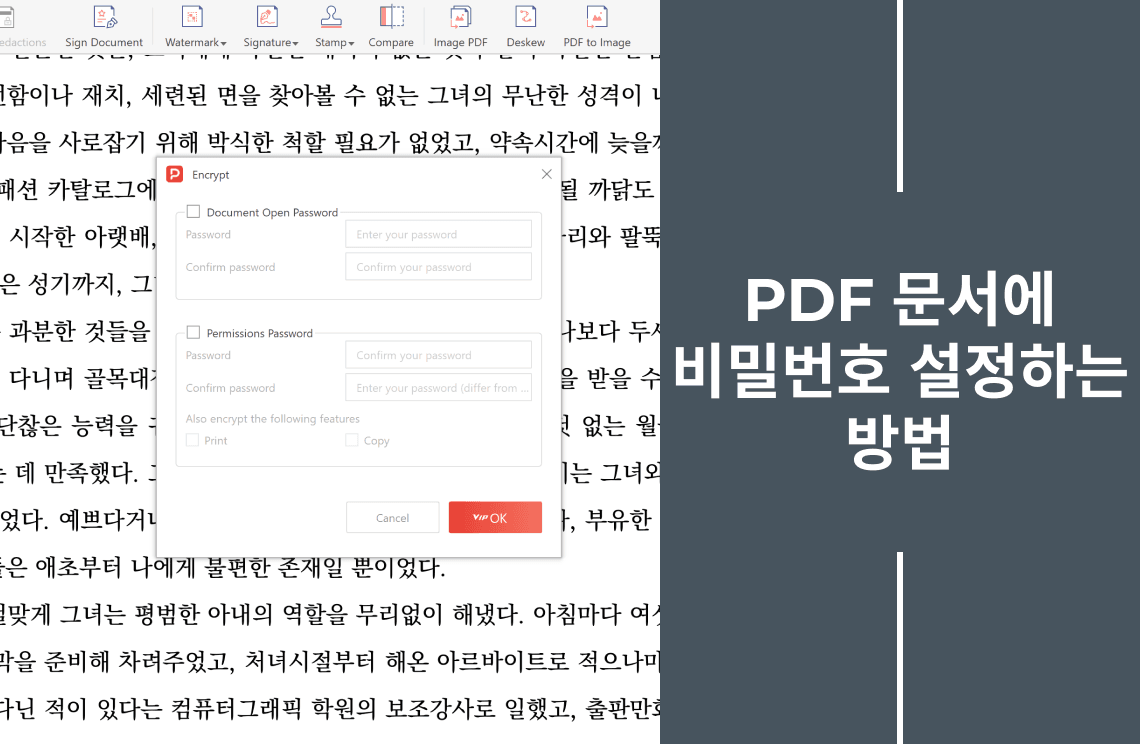환상적인 PDF 문서를 만들었지만 파워포인트 슬라이드쇼처럼 역동적으로 발표하는 데 어려움을 겪은 적이 있나요? 혼자가 아닙니다. PDF는 서식을 보존하고 정보를 공유하는 데는 탁월하지만, 발표에서 자주 요구되는 인터랙티브 기능은 부족합니다.
하지만 걱정하지 마세요! PDF를 파워포인트와 유사한 방식으로 발표할 수 있는 두 가지 주요 방법이 있습니다:
- PDF 리더기의 전체 화면 모드 활용하기
- PDF를 완전히 편집 가능한 PowerPoint 파일로 변환하기
이 가이드는 어떤 방법을 선택하든, 정적인 PDF를 매력적인 프레젠테이션으로 변신시키는 데 필요한 지식과 단계를 알려드립니다.
전체 화면 모드로 PDF 발표하기
대부분의 PDF 리더기에는 슬라이드쇼 기능과 유사한 전체 화면 모드가 내장되어 있습니다. 인기 있는 프로그램에서 접근하는 방법은 다음과 같습니다:
- Adobe Acrobat: Acrobat에서 PDF를 연 뒤 상단 메뉴의 보기(View) → 전체 화면 모드(Full Screen Mode) 를 선택합니다. (단축키: Windows는 Ctrl+L, Mac은 Cmd+L). 키보드의 화살표 키로 슬라이드(각 PDF 페이지)를 탐색할 수 있으며, Esc 키로 전체 화면을 종료합니다.
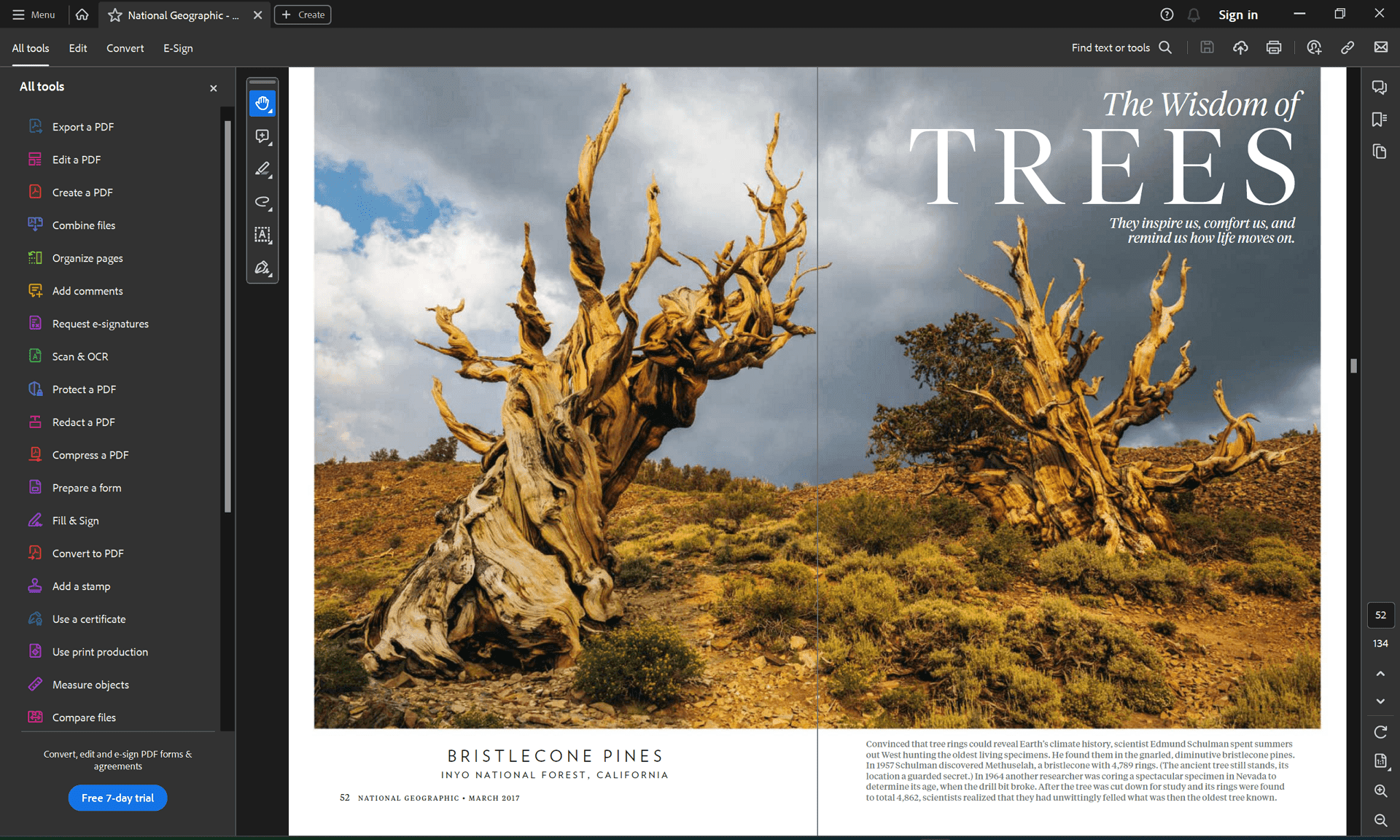 PDF Agile: Acrobat과 비슷하게 PDF Agile에서 PDF를 연 뒤 읽기(Read) 메뉴에서 전체 화면 모드 또는 슬라이드(Slides) 를 선택합니다. 방향키로 탐색하고 Esc 키로 종료할 수 있습니다.
PDF Agile: Acrobat과 비슷하게 PDF Agile에서 PDF를 연 뒤 읽기(Read) 메뉴에서 전체 화면 모드 또는 슬라이드(Slides) 를 선택합니다. 방향키로 탐색하고 Esc 키로 종료할 수 있습니다.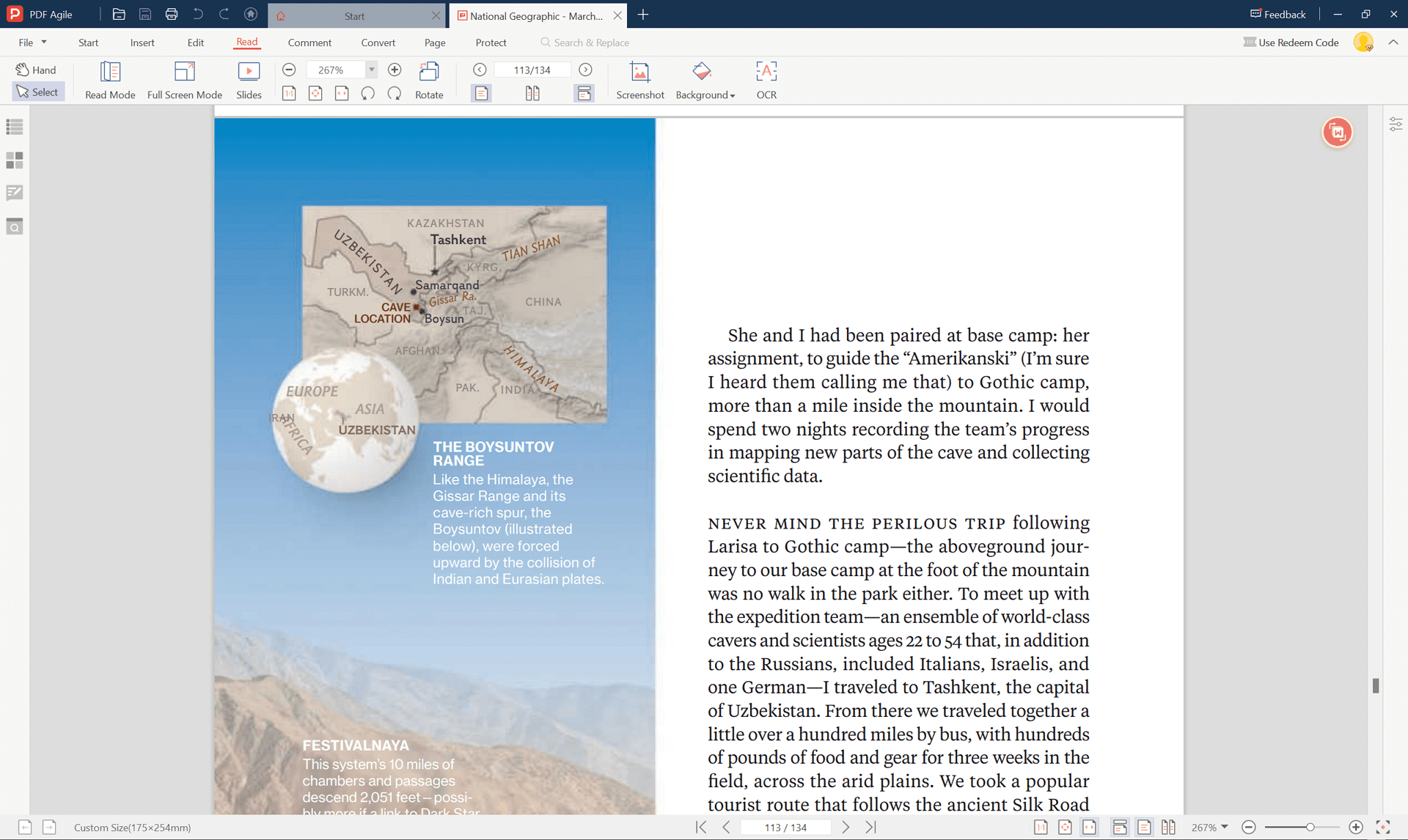
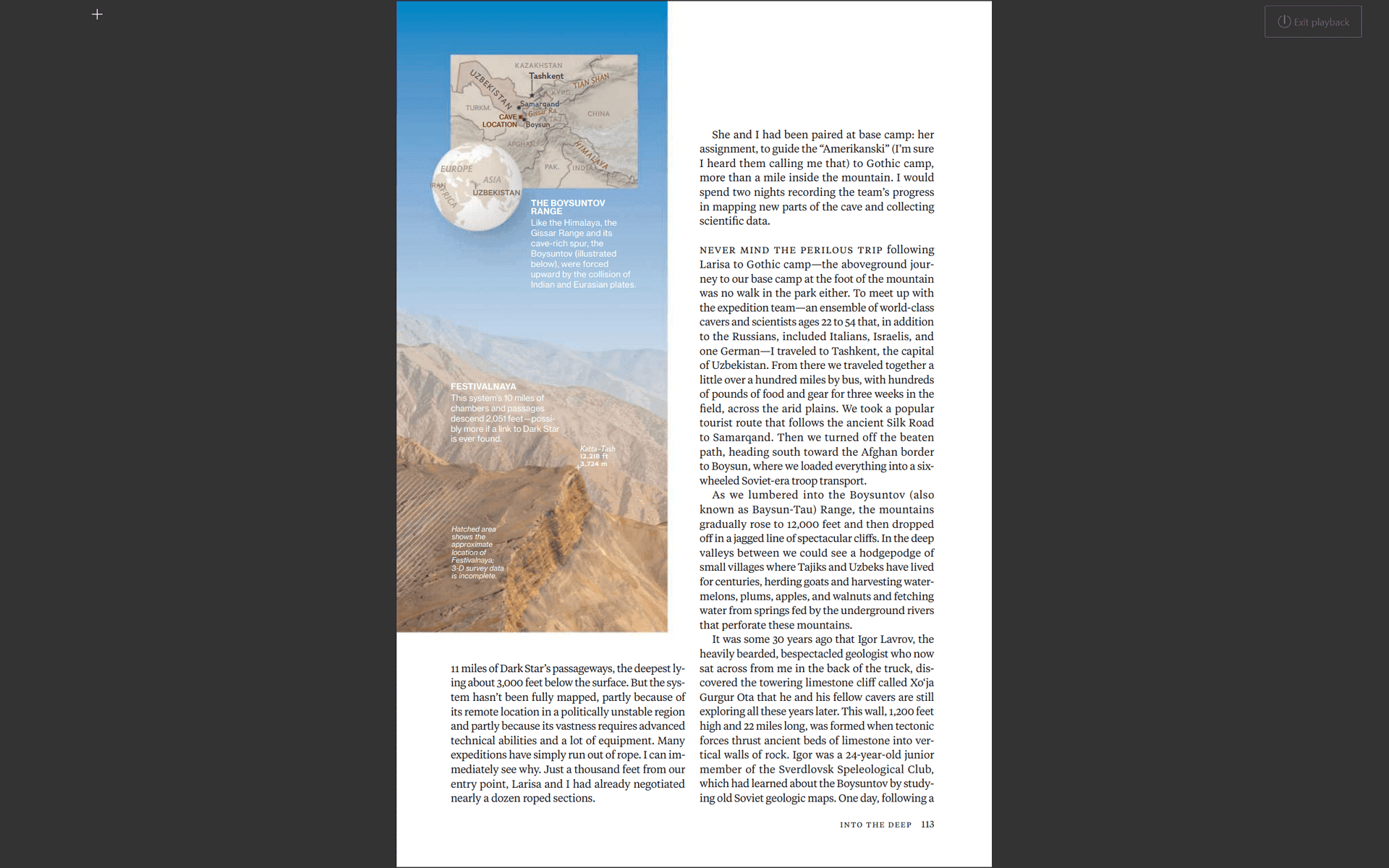
- Preview (Mac): Mac 사용자는 Preview 앱의 내장 슬라이드쇼 기능을 활용할 수 있습니다. PDF를 연 뒤 보기(View) → 슬라이드쇼(Slideshow) 를 선택합니다. 화면의 컨트롤 또는 단축키를 사용해 탐색하고 종료할 수 있습니다.
PDF를 PowerPoint로 변환하기
발표 흐름을 더 자유롭게 제어하거나 애니메이션과 전환 효과를 추가하고 싶다면, PDF를 PowerPoint 파일로 변환하는 방법이 더 적합합니다.
장점:
- 발표 제어 강화: 내용을 편집하거나 정보를 재배치하고, 시각적 요소를 추가하여 더 매력적인 프레젠테이션을 만들 수 있습니다.
- 애니메이션 및 전환 효과: 전체 화면 모드에서는 불가능한 애니메이션과 전환 효과를 활용할 수 있습니다.
고려 사항:
- 변환 정확도: 변환 도구가 PDF 레이아웃을 완벽하게 옮기지 못할 수 있으며, PowerPoint에서 일부 조정이 필요할 수 있습니다.
- 접근성: 시각 장애인을 위해 변환된 프레젠테이션이 접근 가능하도록 대체 형식을 제공하는 것이 중요합니다.
온라인 변환 도구:
무료 또는 유료 온라인 변환기를 사용하면 손쉽게 PDF를 PPT로 변환할 수 있습니다. (예: PDF Agile 온라인 PDF → PPT 변환기 (무료 체험 가능!))
일반적인 과정은 간단합니다: PDF 업로드 → 출력 형식(PowerPoint) 선택 → 변환된 파일 다운로드.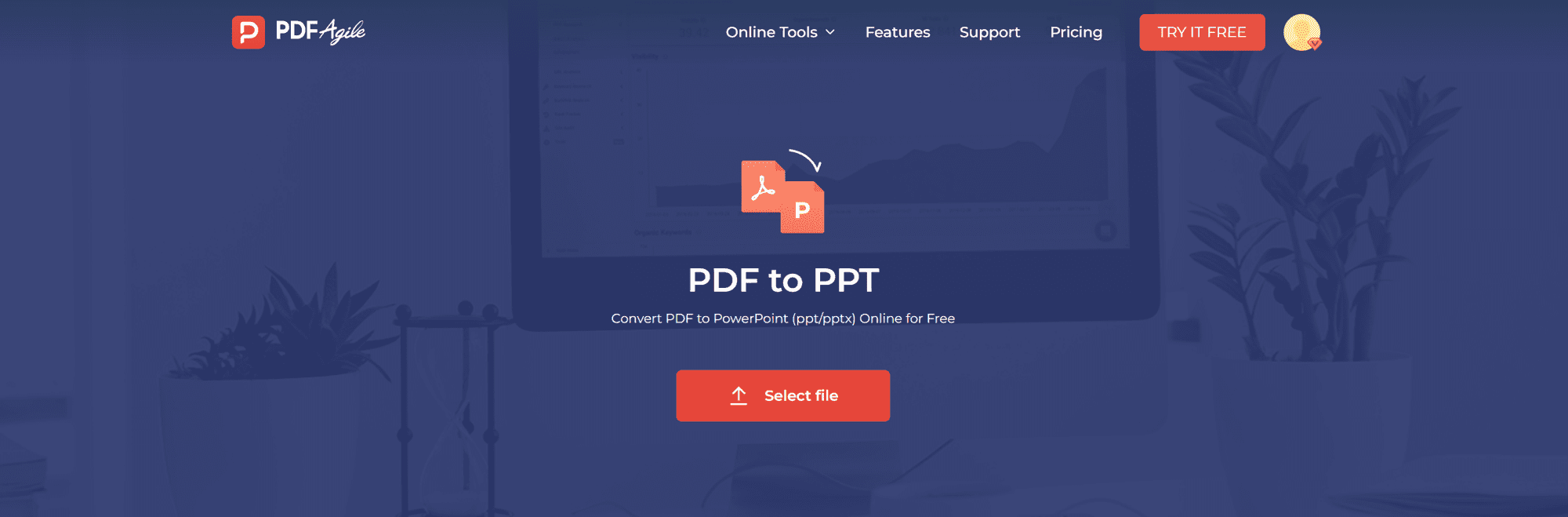
데스크톱 변환 소프트웨어:
더 정밀한 제어와 고급 기능이 필요하다면 Adobe Acrobat Pro DC 또는 PDF Agile과 같은 데스크톱 소프트웨어를 고려해 보세요. 이들 프로그램은 변환 정확도가 우수하지만 일반적으로 유료입니다.
결론
전체 화면 모드의 간편함을 선택하든, 변환을 통한 강화된 제어를 원하든 이제 PDF 문서를 파워포인트 프레젠테이션처럼 효과적으로 발표할 수 있는 도구를 갖추게 되었습니다.
기억하세요!
- PDF 준비: 전체 화면 모드에서도 가독성과 레이아웃이 잘 유지되도록 확인하세요.
- 접근성 고려: 시각 장애인을 위해 대체 형식을 함께 제공하는 것이 바람직합니다.